谷歌浏览器如何生成网页二维码
发布时间:2023-12-02 20:00:00来源:谷歌浏览器官网访问量:
谷歌浏览器如何生成网页二维码?谷歌浏览器有一个非常人性化的功能:将网页生成二维码。这个功能能够让电脑用户将网页直接分享给手机用户进行扫描访问,这样可以提高网页浏览的效率。那么大家知道该如何将网页生成二维码吗?其实方法并不复杂。小编整理了详细的谷歌浏览器快速生成网页二维码图文教程,一起来阅读吧。
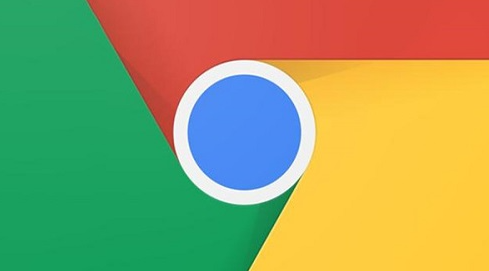
谷歌浏览器Chrome最新下载地址点击>>>Google浏览器<>点击>>>Google浏览器<>点击>>>Google浏览器<>
谷歌浏览器快速生成网页二维码图文教程
第一步:双击打开电脑版谷歌浏览器进入主页,点击进入需要处理的网页,(如图所示)。
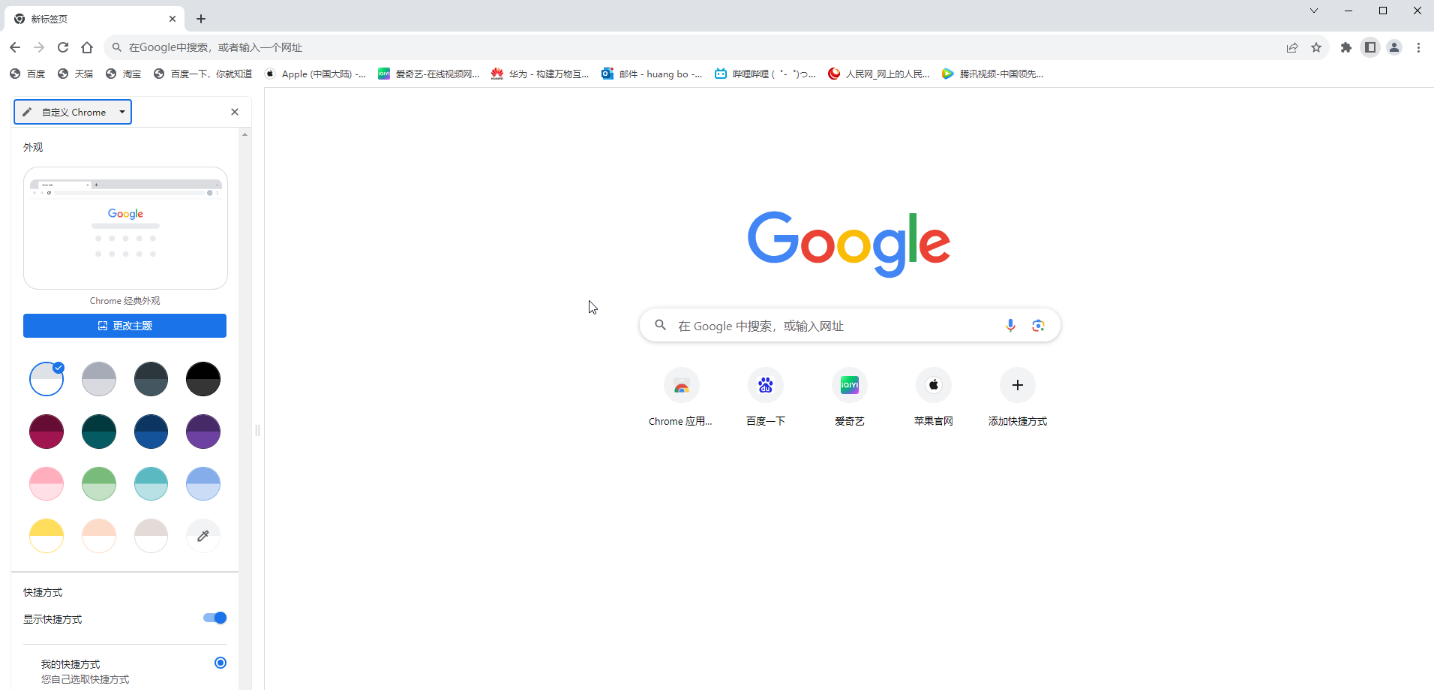
第二步:在页面空白处右键点击一下,选择“为此页面处创建二维码”,(如图所示)。
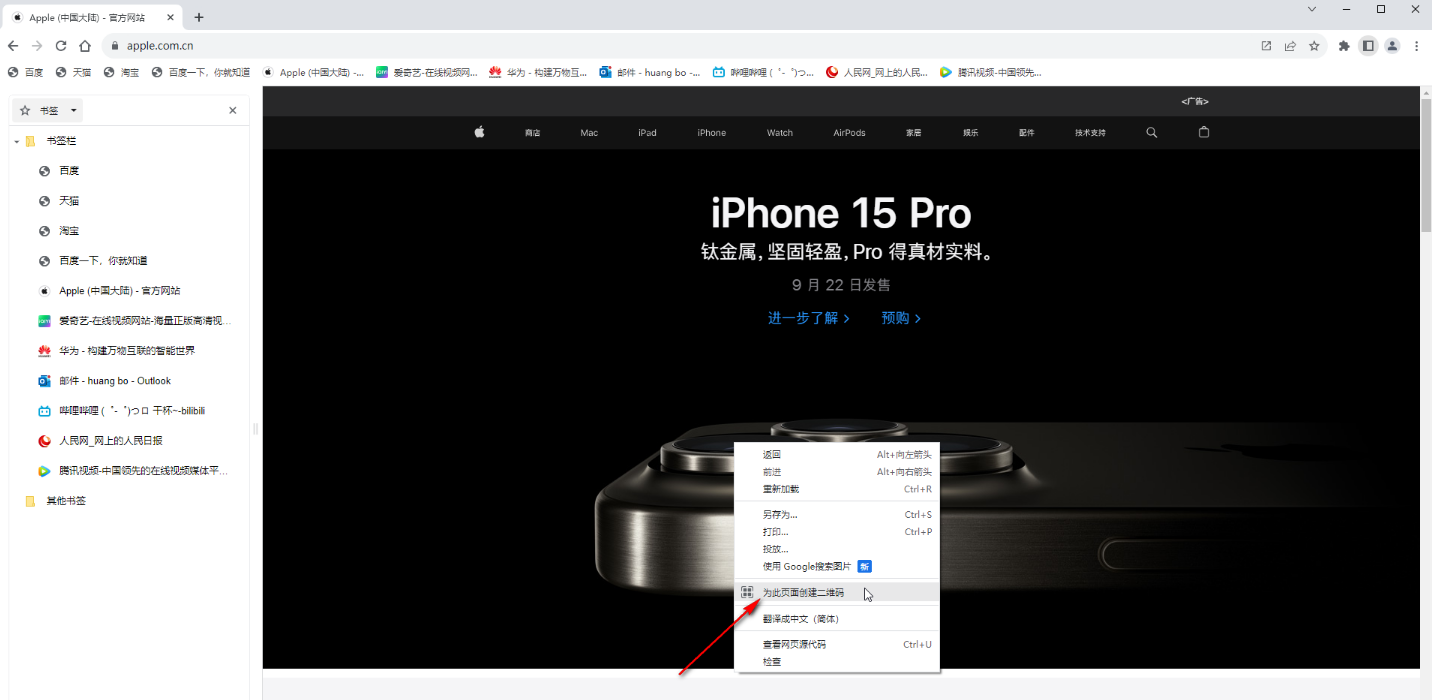
第三步:就可以看到成功创建该页面的二维码了,可以使用手机扫描后快速在手机中打开继续浏览,还可以复制网址,或者下载保存二维码图片,(如图所示)。
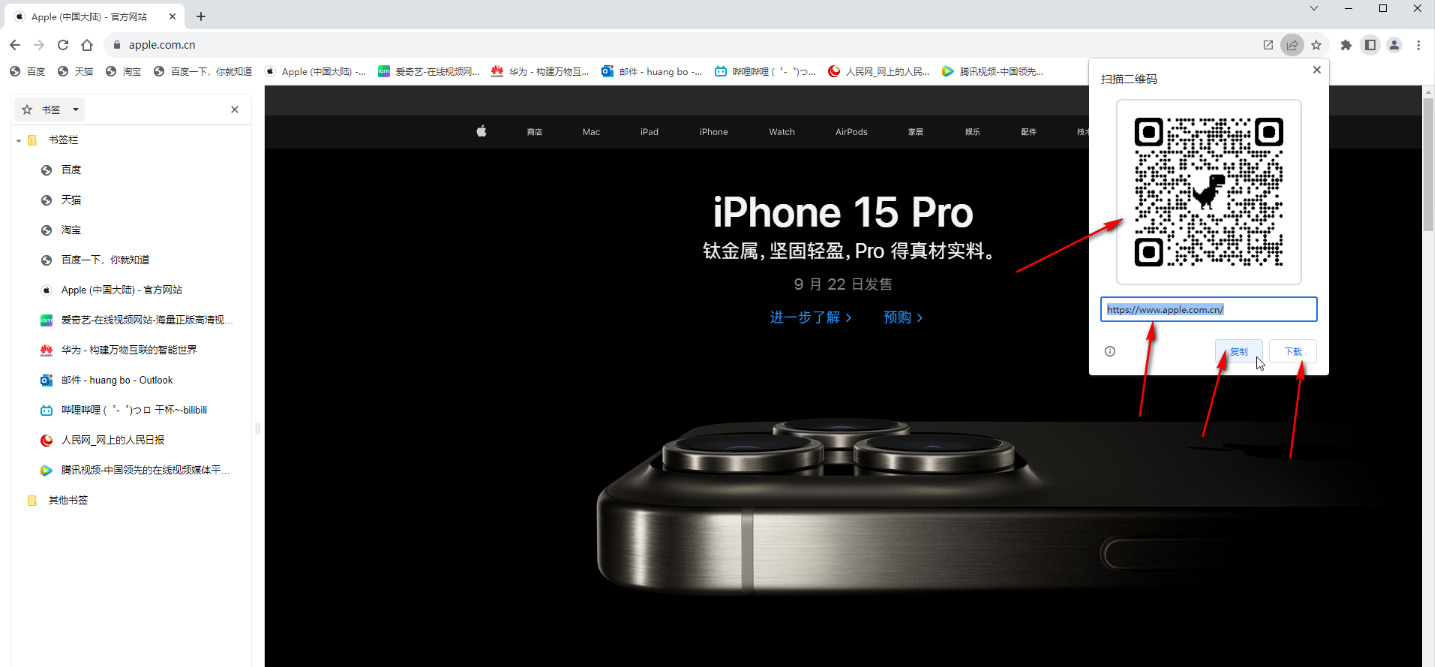
第四步:如果我们选择下载图片,可以在打开的窗口中设置保存位置和图片名称,点击“保存”就可以了,(如图所示)。
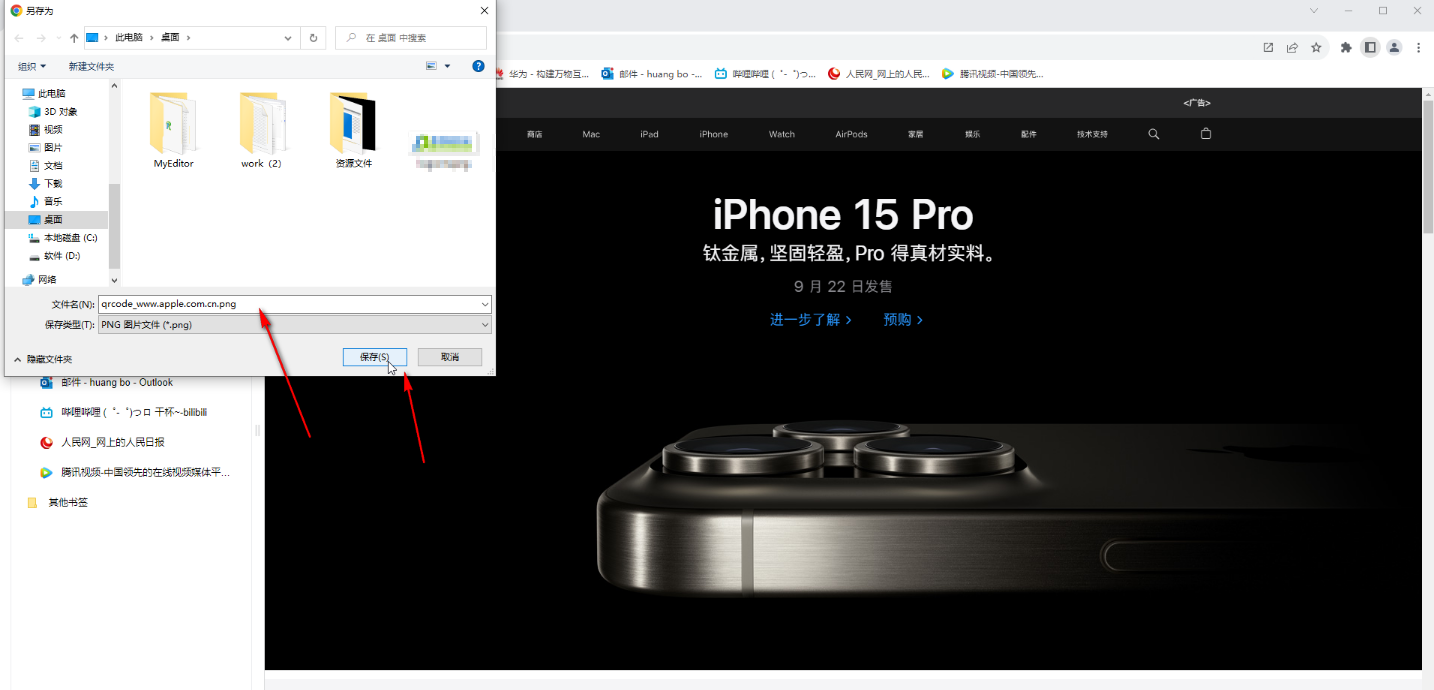
第五步:在界面空白处右键点击后还可以点击使用搜索图片功能,对图片内容识别搜索,(如图所示)。
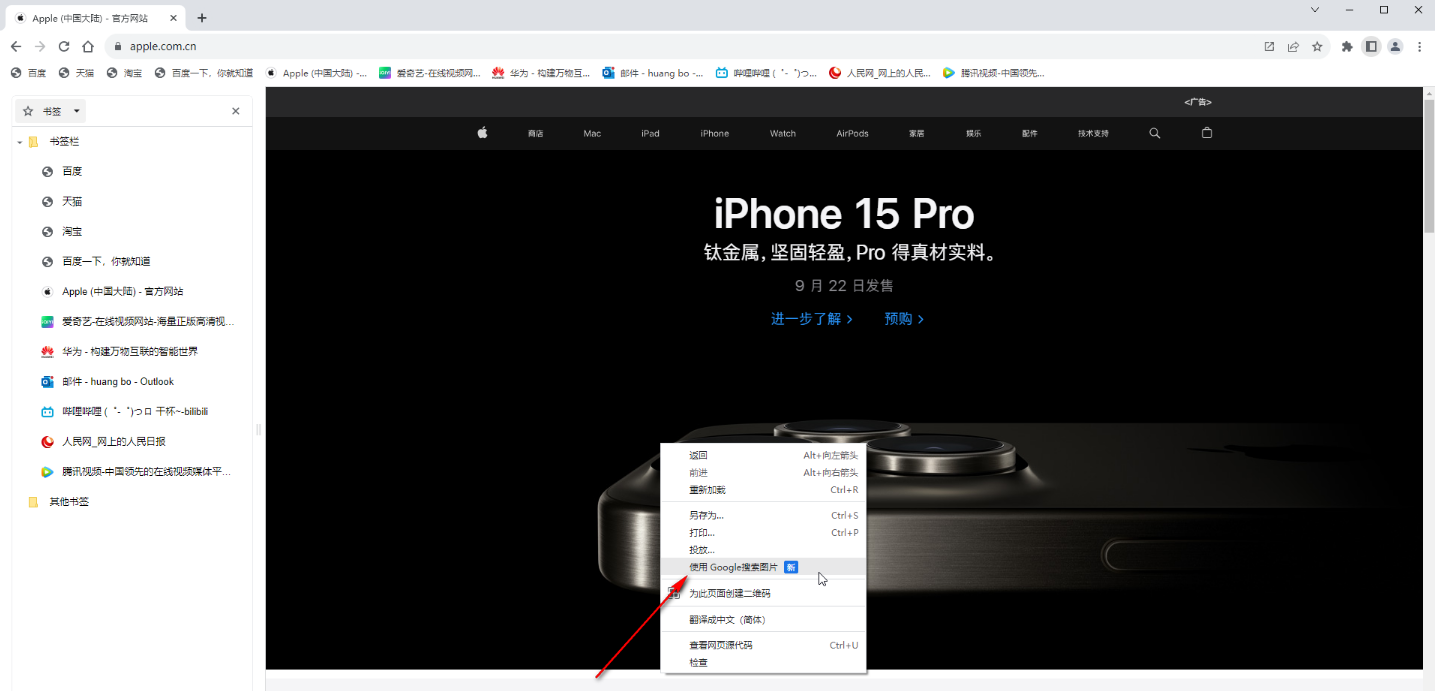
上述就是谷歌浏览器官网整理的【谷歌浏览器如何生成网页二维码?谷歌浏览器快速生成网页二维码图文教程】全部内容,感谢大家的关注和阅读。







